Question
Problème: Comment corriger le code d'erreur E200-0 d'Epic Games Store: Échec de l'activation du produit ?
Bonjour. Je ne peux plus rien acheter sur le marché Epic Games et j'obtiens le code d'erreur E200-0. Est-ce que quelqu'un sait comment résoudre ce problème?
Résolu réponse
Epic Games est un jeu vidéo, développeur de logiciels et éditeur américain. L'Epic Games Store, lancé fin 2018, est l'une des plateformes de distribution de jeux les plus populaires. Les utilisateurs choisissent d'acheter leurs jeux dans des magasins en ligne plus fréquemment que jamais en raison de sa commodité et de sa popularité, les joueurs peuvent parfois avoir des problèmes avec la plate-forme.
De nombreux utilisateurs ont signalé avoir rencontré l'Epic Games Store « Échec de l'activation du produit! » avis lorsque vous essayez de télécharger ou d'installer des jeux gratuits. À certaines occasions, les utilisateurs ne pouvaient pas installer des jeux qui devaient également être payés.
Les amateurs de jeux vidéo ont déjà rencontré le code d'erreur E200-0 l'année dernière, lors d'une semaine de remise qui permettait aux utilisateurs d'échanger gratuitement des jeux payants sur Epic Games Store. À cette époque, ils offraient gratuitement Grand Theft Auto V. Il a attiré plus de 7 millions de nouveaux utilisateurs sur son marché en ligne. La promotion était si populaire qu'elle a fermé le magasin pendant plus de huit heures.[1]
Récemment, certains utilisateurs ont recommencé à recevoir l'erreur E200-0, et les utilisateurs ne sont pas satisfaits car Epic Games Store offre des jeux gratuits chaque semaine, et ils pourraient manquer l'affaire. Pour être précis, cet avis d'erreur spécifique dit:
L'activation du produit a échoué!
Un problème est survenu lors de l'accès au service d'achat en ligne. Essayez de résoudre le problème de connectivité et réessayez.
Code d'erreur: E200-0
Il existe de nombreuses raisons pour lesquelles vous pourriez rencontrer le « Échec de l'activation du produit! » erreur sur Epic Games Store. Cela peut être un problème avec votre Wifi ou un problème avec les serveurs d'Epic Games.
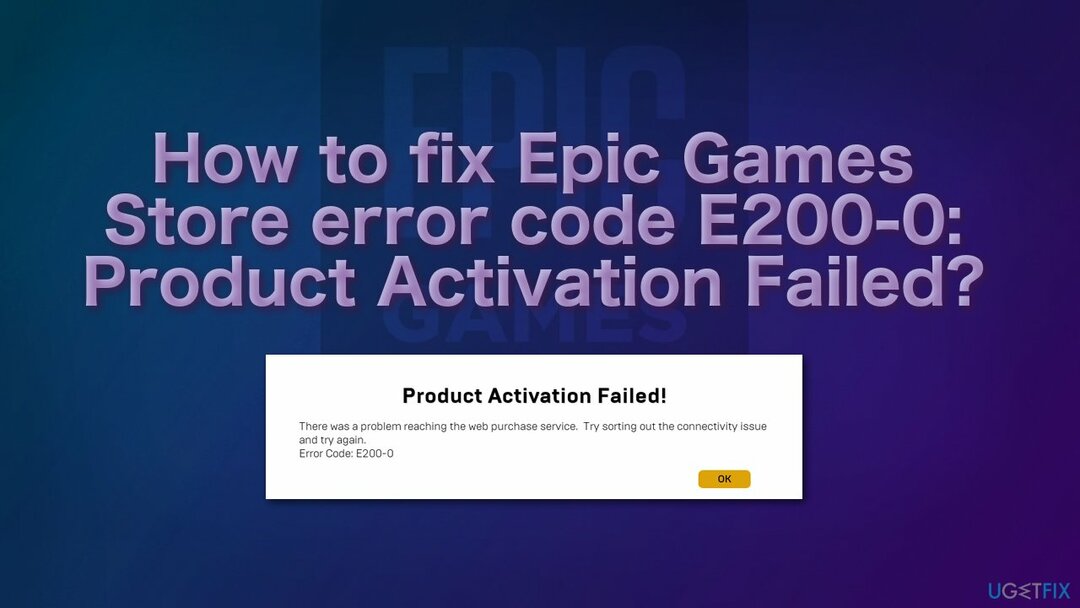
La raison la plus probable est que le serveur de jeux Epic est en cause ici, auquel cas vous ne pourrez pas résoudre le problème. Le grand nombre d'utilisateurs actifs pourrait surcharger les serveurs, vous n'aurez donc qu'à attendre un moment et réessayer
Vous pouvez vérifier si les systèmes d'Epic Games sont opérationnels en visitant la page officielle d'état d'Epic Games.[2] S'il y a un problème avec le temps d'arrêt ou la panne du serveur, vous devrez attendre encore et réessayer après quelques heures.
Si vous continuez à obtenir cette erreur en raison de vos problèmes, utilisez un outil de réparation RéimagerMachine à laver Mac X9 qui peut réparer les fichiers corrompus, diverses erreurs Windows comme les BSOD,[3] nettoyer tous les déchets, et bien plus encore. En attendant, vous pouvez essayer quelques méthodes manuelles qui ont aidé certains utilisateurs à se débarrasser de l'erreur.
Méthode 1. Utiliser la version Web
Pour réparer le système endommagé, vous devez acheter la version sous licence de Réimager Réimager.
Il pourrait y avoir un problème avec votre Epic Games Launcher, alors essayez d'utiliser le site officiel pour télécharger les jeux que vous voulez :
- Allez au Jeux épiques site Internet
- Cliquer sur S'identifier en haut à droite de la page
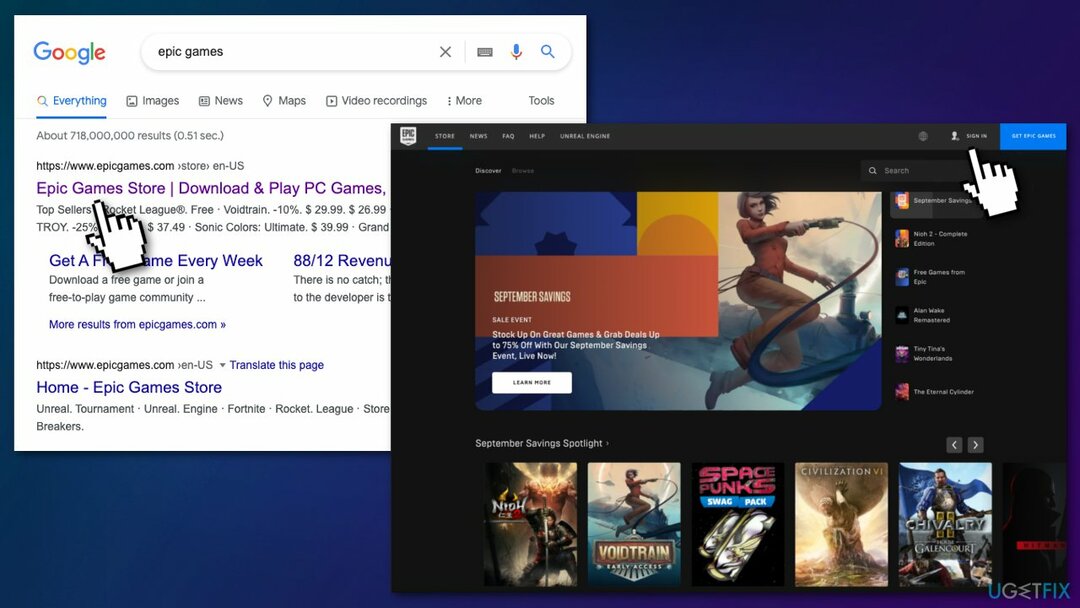
- Voyez si vous pouvez télécharger des jeux de cette façon
Méthode 2. Déconnectez-vous et reconnectez-vous
Pour réparer le système endommagé, vous devez acheter la version sous licence de Réimager Réimager.
- Cliquez sur votre nom d'utilisateur en bas de l'écran
- Sélectionner Déconnexion
- Fermer la Jeux épiques application ou site Web
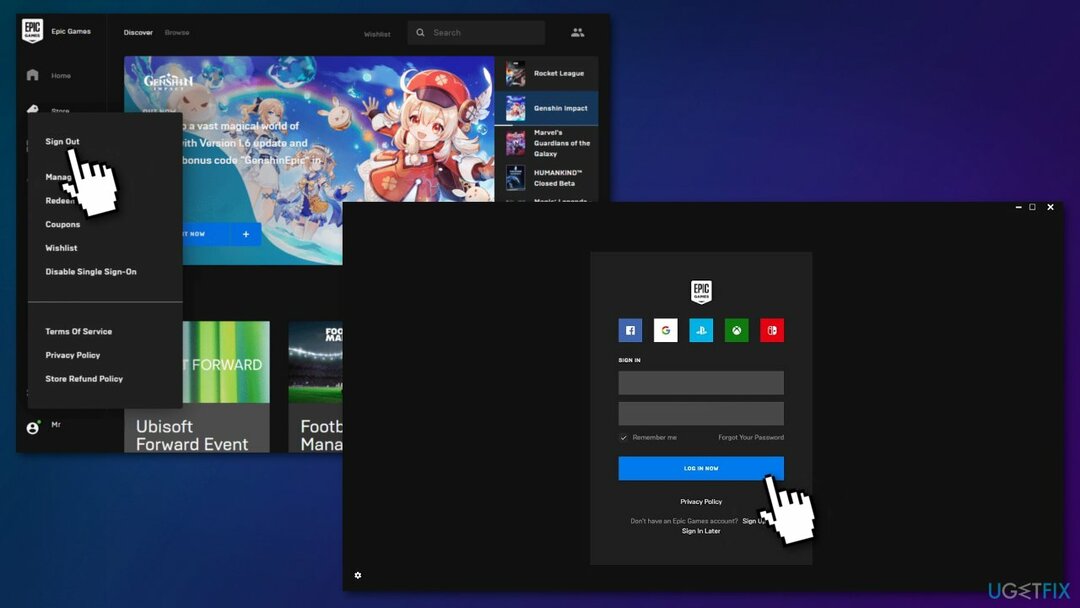
- Attendez quelques instants avant de relancer le site Web ou l'application
- Reconnectez-vous et réessayez
Méthode 3. Utiliser un VPN
Pour réparer le système endommagé, vous devez acheter la version sous licence de Réimager Réimager.
Certains utilisateurs ont signalé que l'utilisation d'un logiciel ou d'une extension VPN avait résolu le problème. Bien qu'il existe de nombreux VPN gratuits, nous vous déconseillons fortement de les utiliser. Au lieu de garantir la confidentialité des utilisateurs, les applications gratuites collectent les données des utilisateurs et insèrent leurs propres publicités. Ainsi, nous recommandons d'utiliser Accès Internet Privé qui a une politique stricte de non-journalisation, garantissant la confidentialité des utilisateurs et offrant de nombreux serveurs parmi lesquels choisir.
Méthode 4. Exécuter Epic Games en tant qu'administrateur
Pour réparer le système endommagé, vous devez acheter la version sous licence de Réimager Réimager.
L'exécution du lanceur en tant qu'administrateur élève ses autorisations afin d'éviter les problèmes de téléchargement de jeux :
- Clique le Démarrer et utilisez l'option de recherche pour rechercher Lanceur de jeux épiques
- Sélectionner Exécuter en tant qu'administrateur
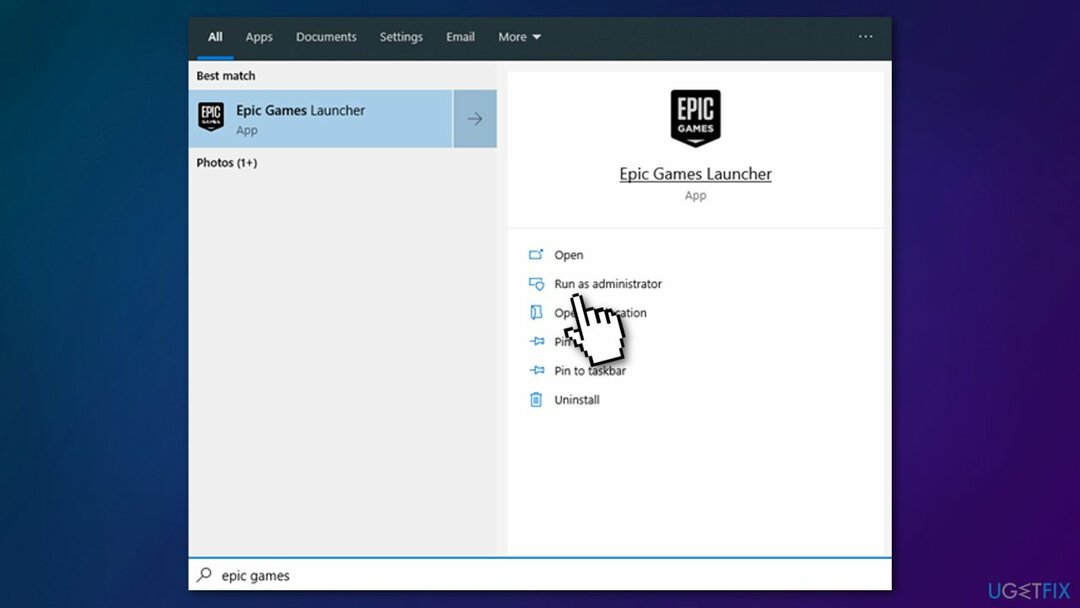
Ces sujets pourraient également vous intéresser :
- EOS ERR 1603 Epic Games n'a pas réussi à installer l'erreur
- Code d'erreur Fortnite AS-1041
- Le jeu récemment acheté ne fonctionne pas sur Windows 10
Réparez vos erreurs automatiquement
L'équipe ugetfix.com fait de son mieux pour aider les utilisateurs à trouver les meilleures solutions pour éliminer leurs erreurs. Si vous ne voulez pas vous battre avec des techniques de réparation manuelle, veuillez utiliser le logiciel automatique. Tous les produits recommandés ont été testés et approuvés par nos professionnels. Les outils que vous pouvez utiliser pour corriger votre erreur sont répertoriés ci-dessous :
Offrir
Fais le maintenant!
Télécharger le correctifJoie
Garantie
Fais le maintenant!
Télécharger le correctifJoie
Garantie
Si vous n'avez pas réussi à corriger votre erreur à l'aide de Reimage, contactez notre équipe d'assistance pour obtenir de l'aide. S'il vous plaît, faites-nous savoir tous les détails que vous pensez que nous devrions connaître sur votre problème.
Ce processus de réparation breveté utilise une base de données de 25 millions de composants pouvant remplacer tout fichier endommagé ou manquant sur l'ordinateur de l'utilisateur.
Pour réparer le système endommagé, vous devez acheter la version sous licence de Réimager outil de suppression de logiciels malveillants.

Pour rester totalement anonyme et empêcher le FAI et le gouvernement d'espionner sur vous, vous devez employer Accès Internet Privé VPN. Il vous permettra de vous connecter à Internet tout en étant totalement anonyme en cryptant toutes les informations, en empêchant les trackers, les publicités, ainsi que les contenus malveillants. Plus important encore, vous arrêterez les activités de surveillance illégales que la NSA et d'autres institutions gouvernementales mènent dans votre dos.
Des imprévus peuvent survenir à tout moment lors de l'utilisation de l'ordinateur: celui-ci peut s'éteindre suite à une coupure de courant, un Un écran bleu de la mort (BSoD) peut se produire, ou des mises à jour Windows aléatoires peuvent survenir lorsque vous vous absentez pendant quelques minutes. En conséquence, vos devoirs, vos documents importants et d'autres données peuvent être perdus. À récupérer fichiers perdus, vous pouvez utiliser Récupération de données Pro – il recherche parmi les copies des fichiers encore disponibles sur votre disque dur et les récupère rapidement.